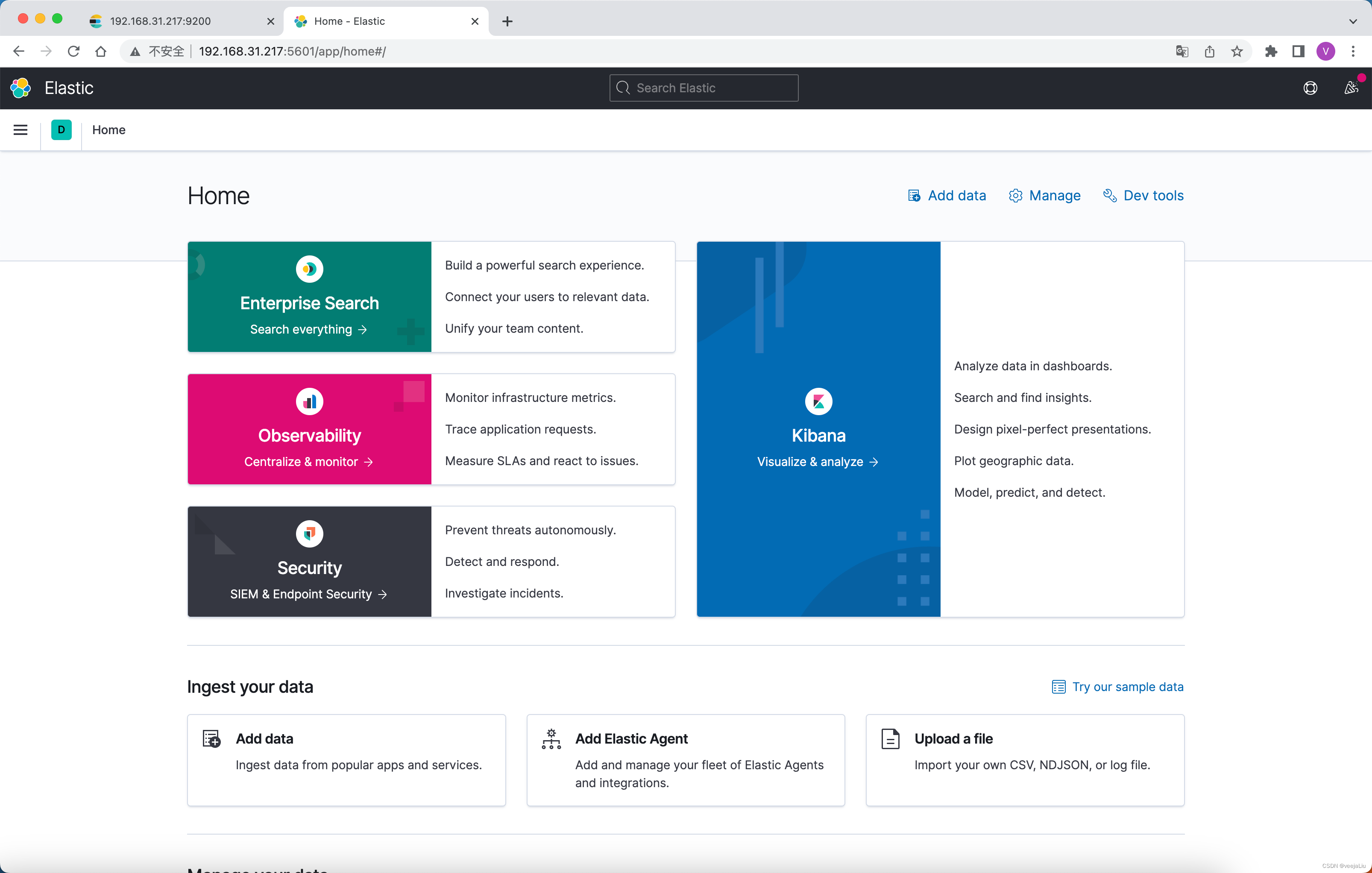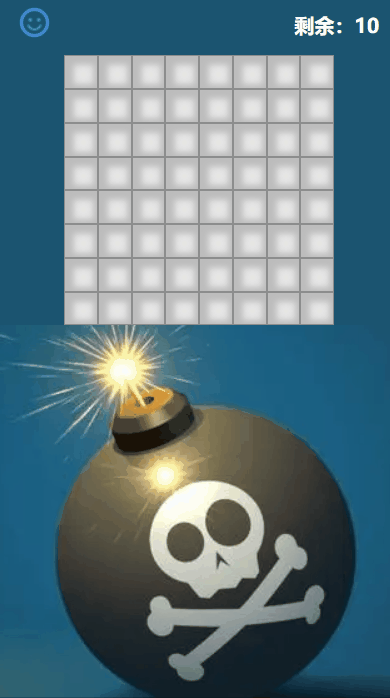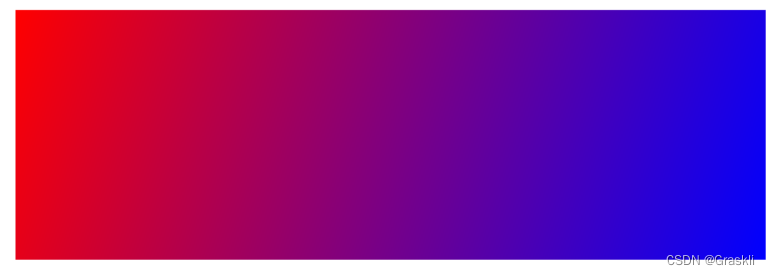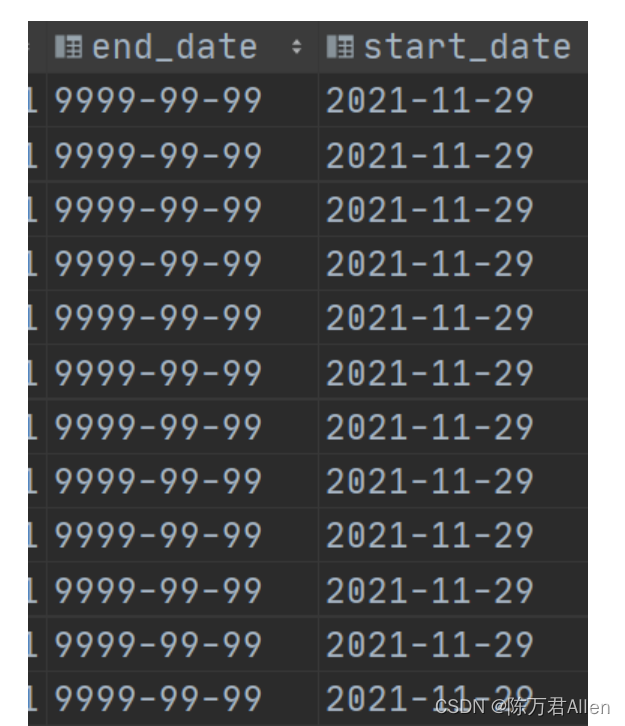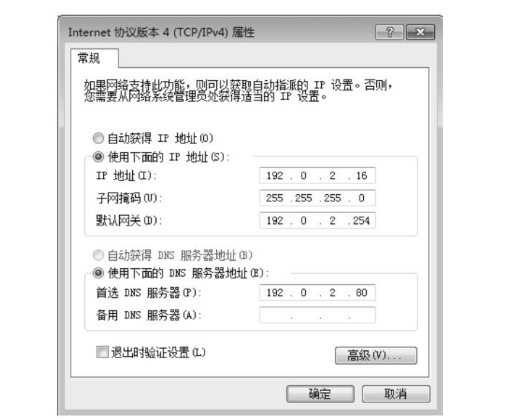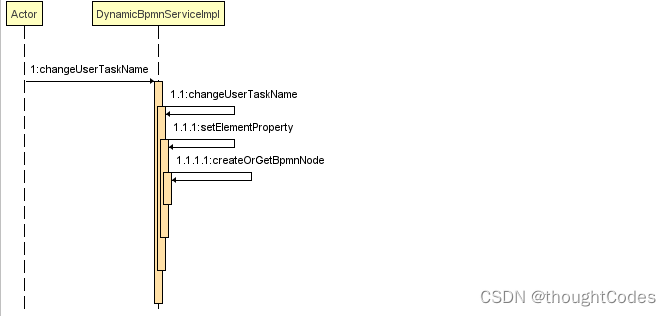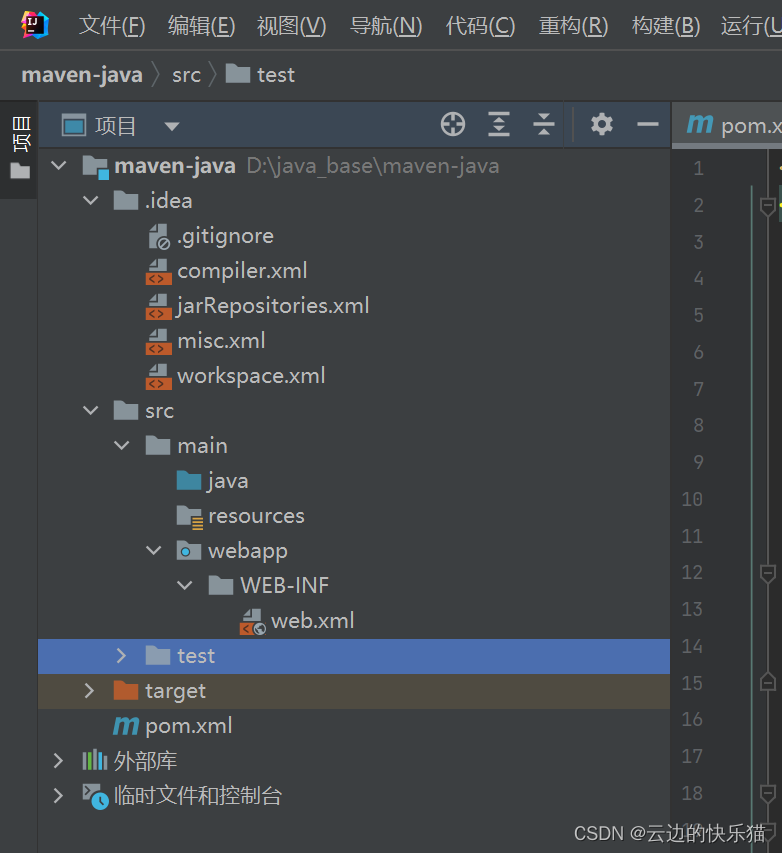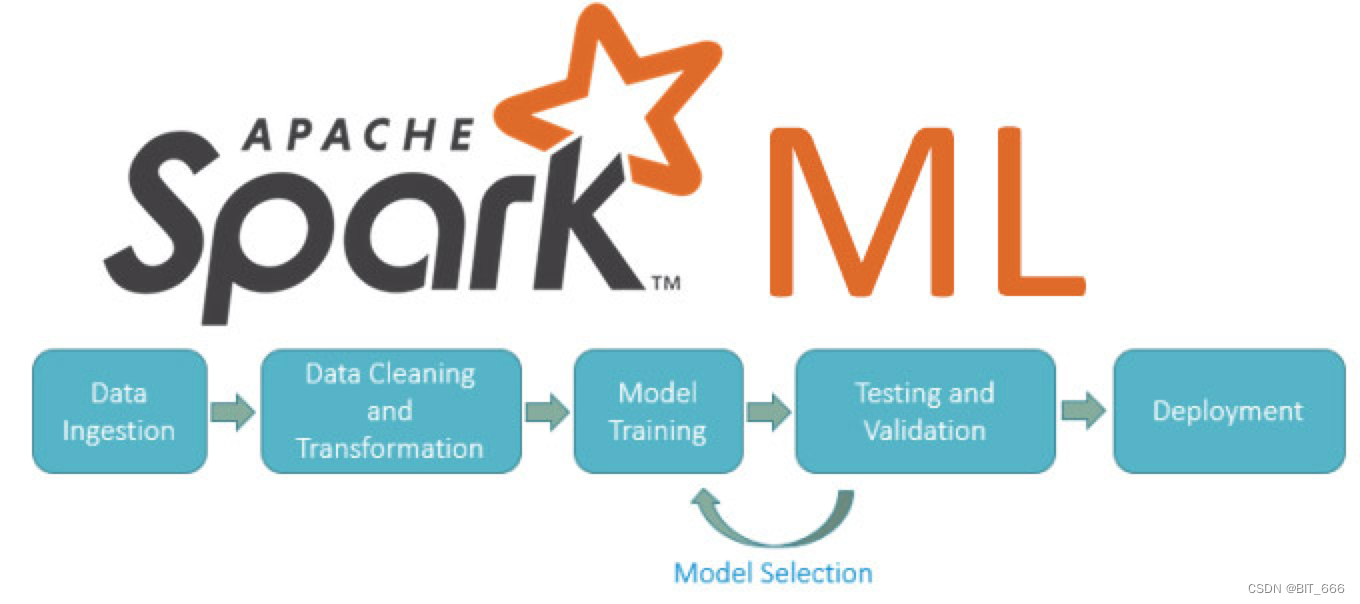一、OpenCV配置
1.下载OpenCV
点击进入下载OpenCV的官网界面
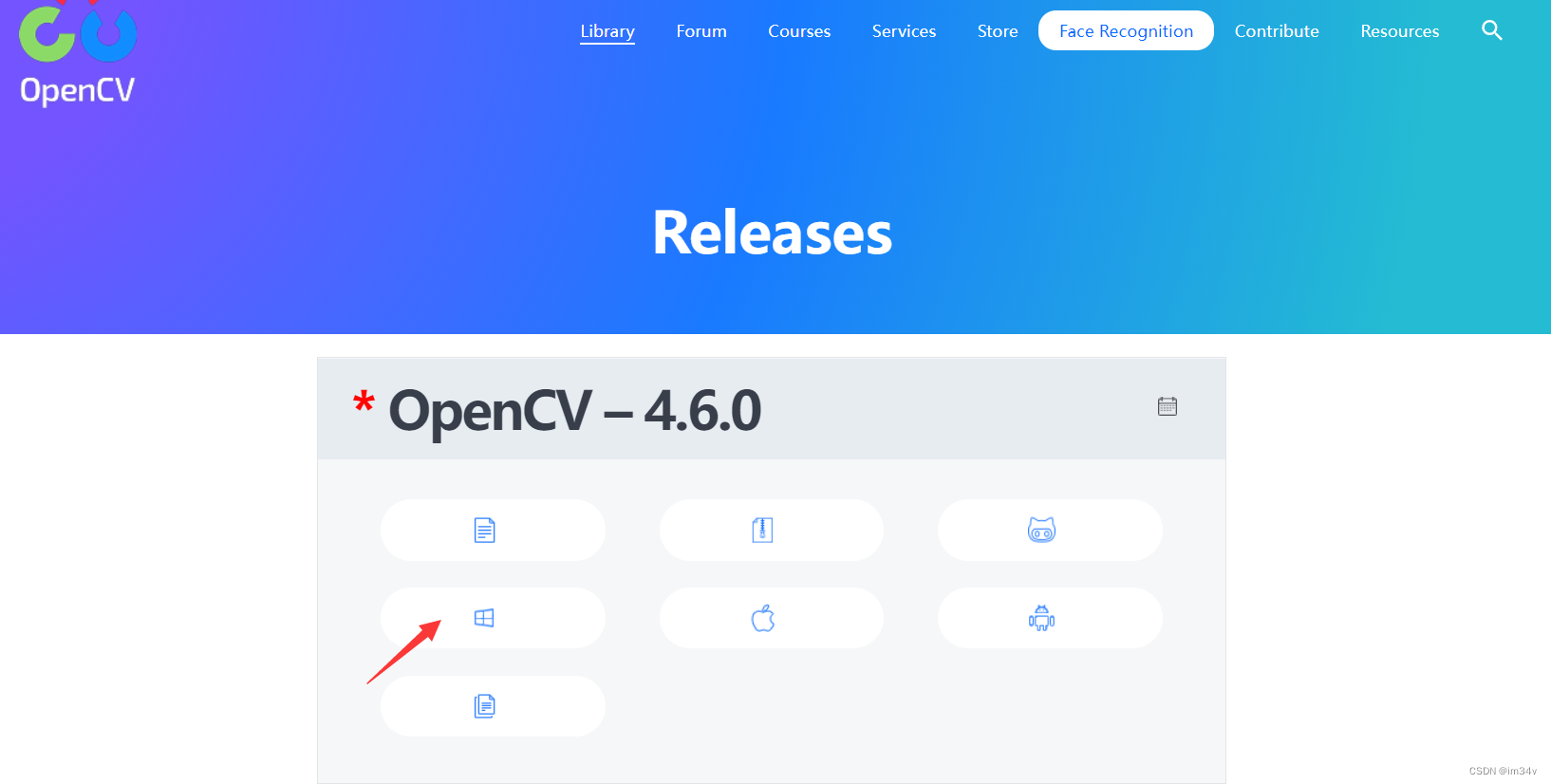
这里以Windows为例,其他同理。(可直接下载最新)
2.提取OpenCV
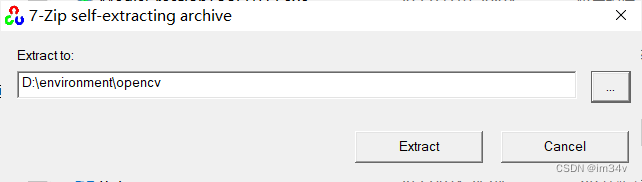
在这里浅说一句,为了方便环境配置文件管理,可以把所有关于环境配置的文件夹都放到一个叫environment的文件夹里,因为在今后的学习过程中会有许许多多的环境需要配置。
3.环境变量配置
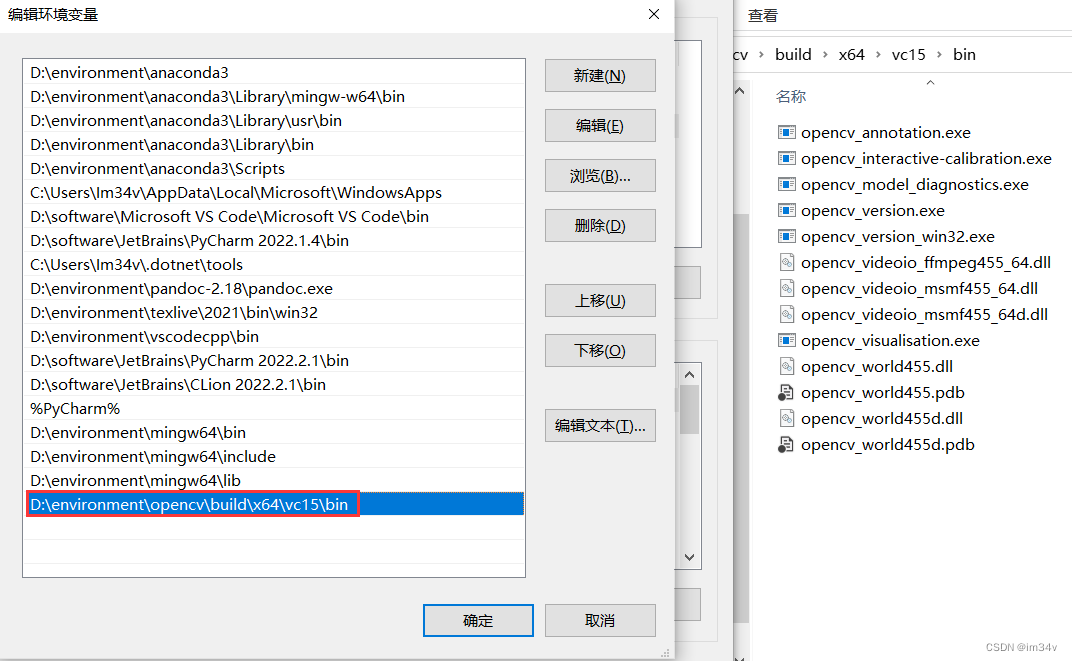
说明:opencv\build\x64下有两个文件,分别是vc14和vc15,如果是vs2015及以上的版本使用vc15。
二、VS配置
1.创建项目
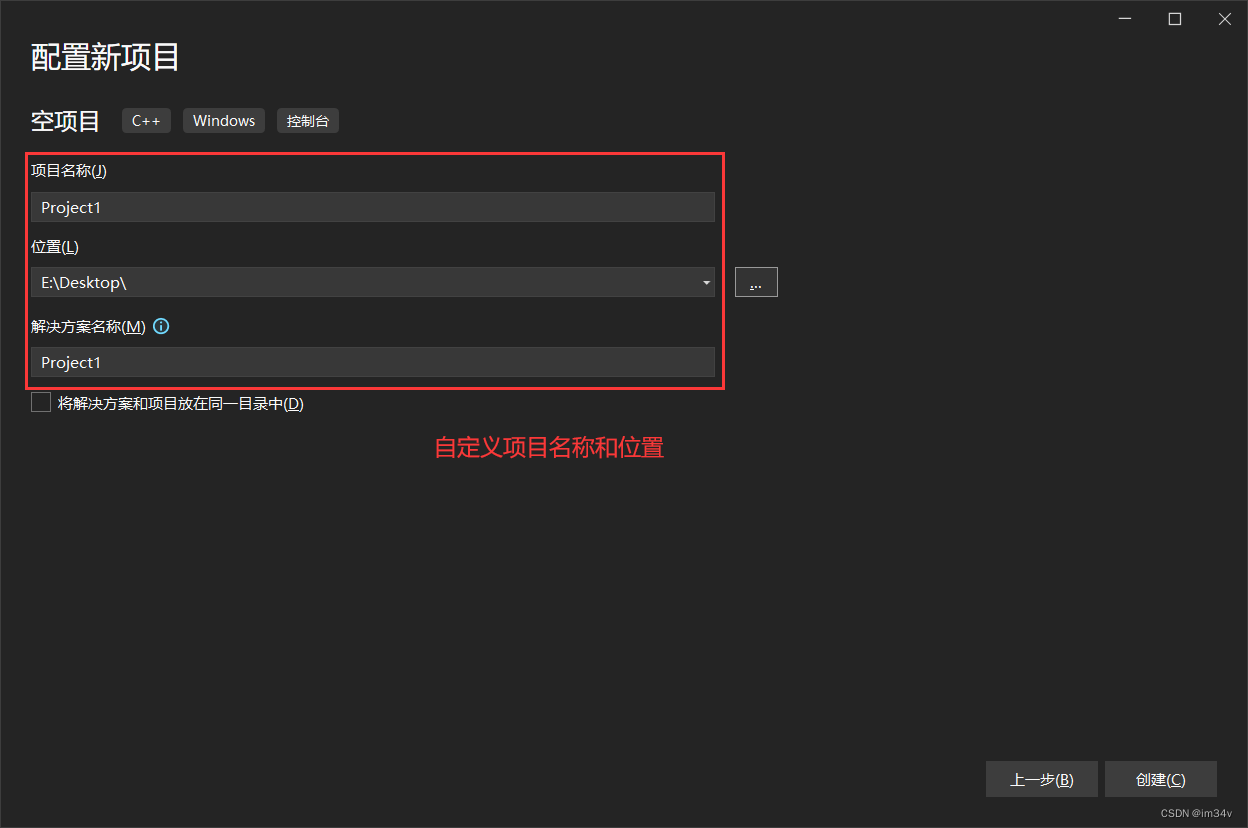
2.属性管理器设置
2.1.创建新项目属性表
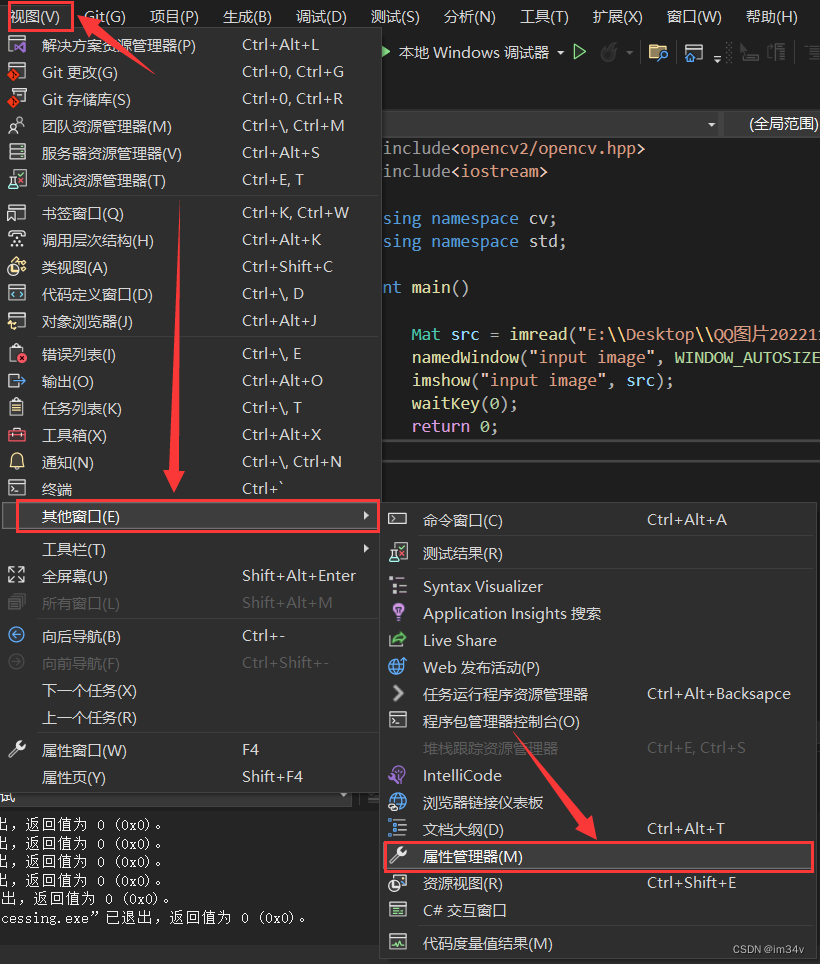
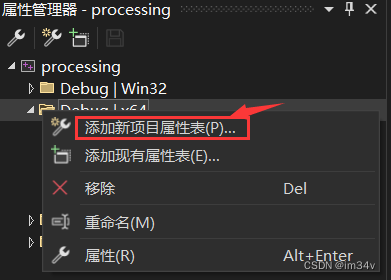
我将其命名为OpenCVDbug(随便你们自己啦)。
2.2.VC++目录配置
2.2.1.包含目录
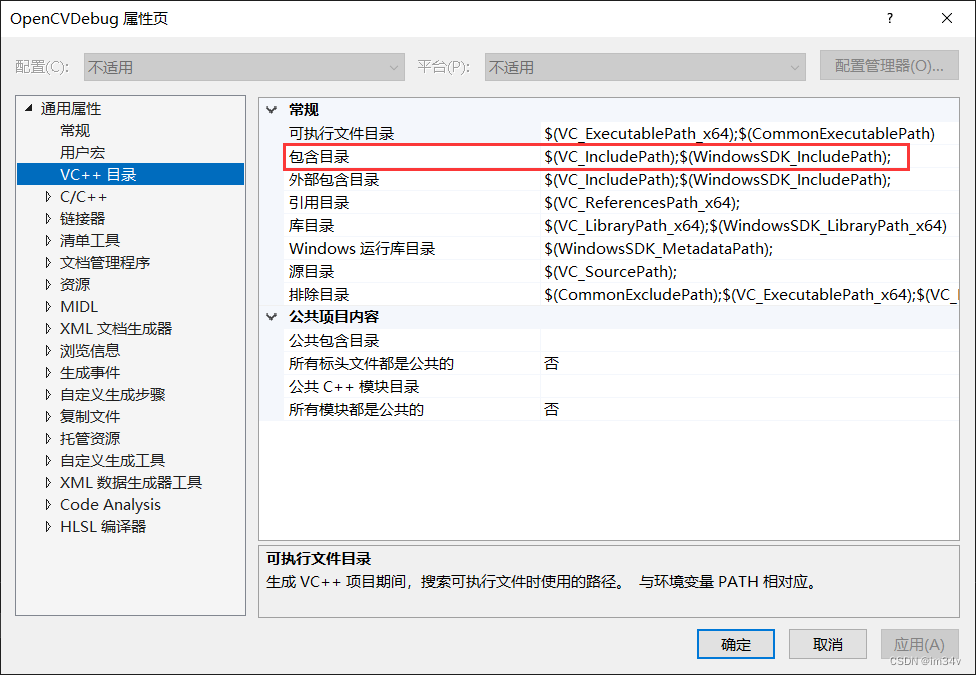
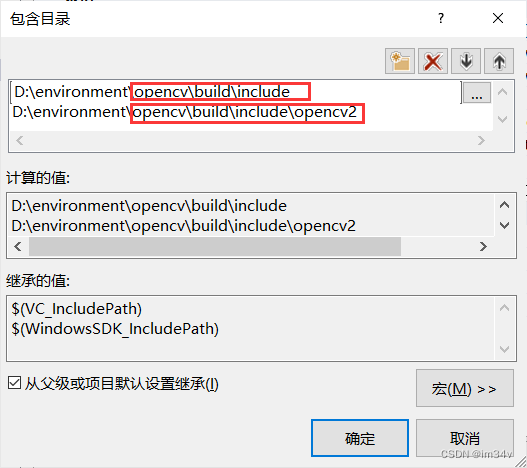
2.2.2.库目录
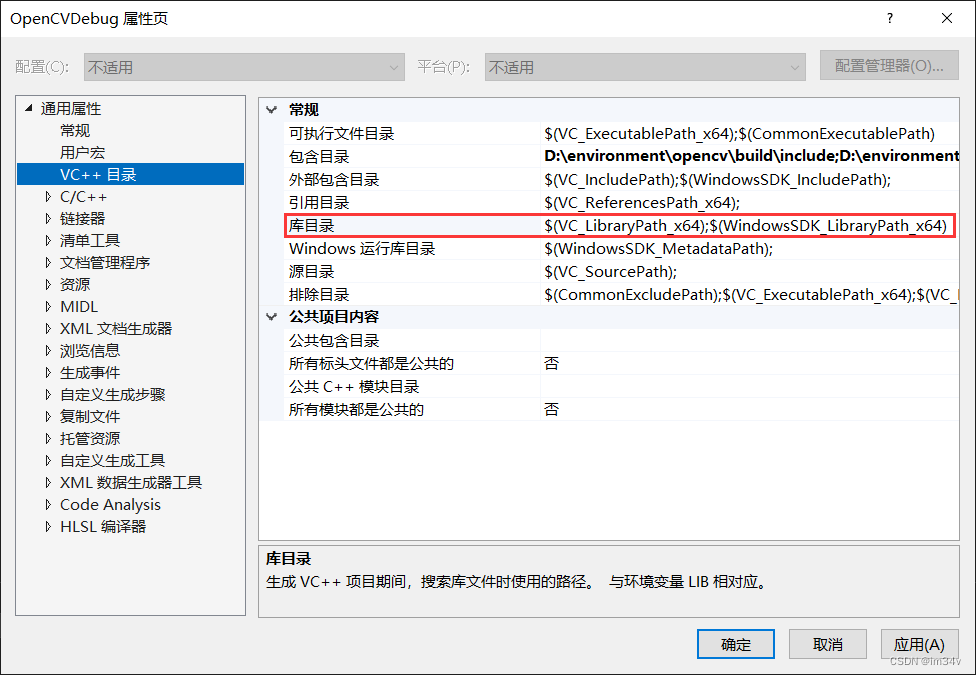
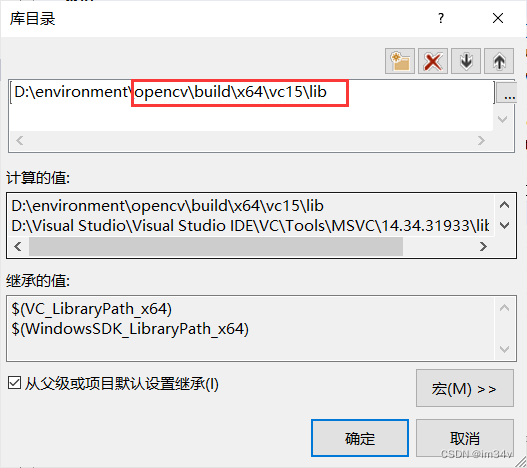
说明:同上选择vc14 or vc15。
2.3.链接器配置
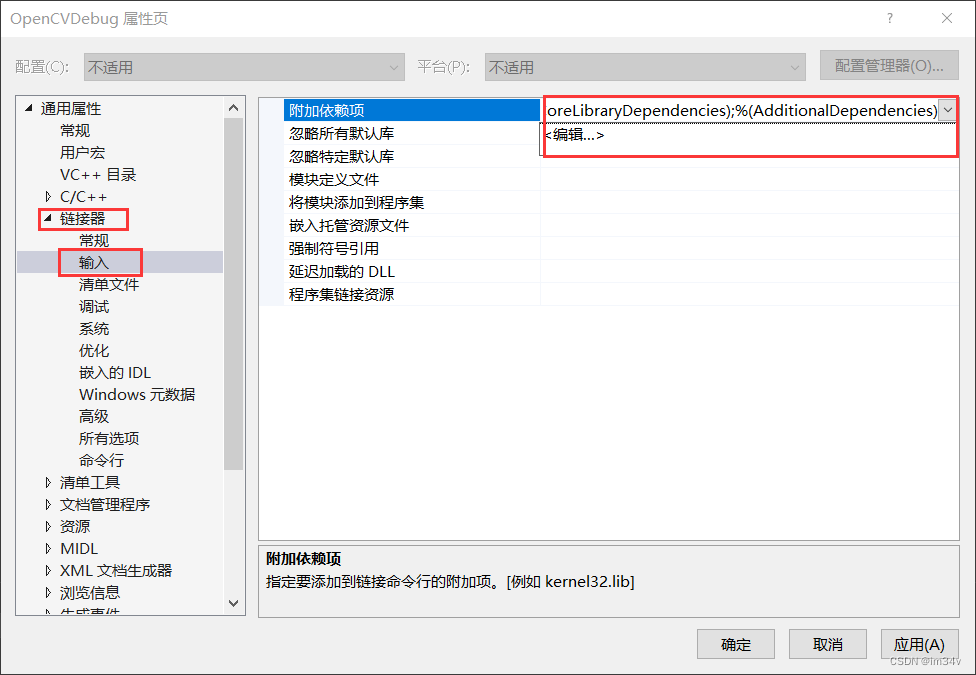
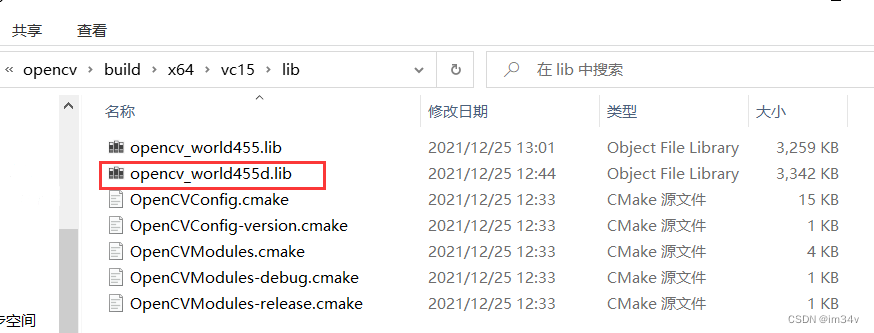
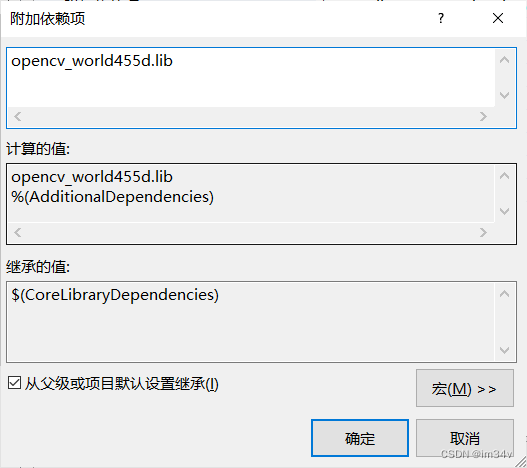
说明:一定要添加opencv_world455d.lib依赖,因为我们使用vs的时候是使用debug模式,在此基础上添加opencv_world455.lib依赖也是可以的。
2.4.关键一步
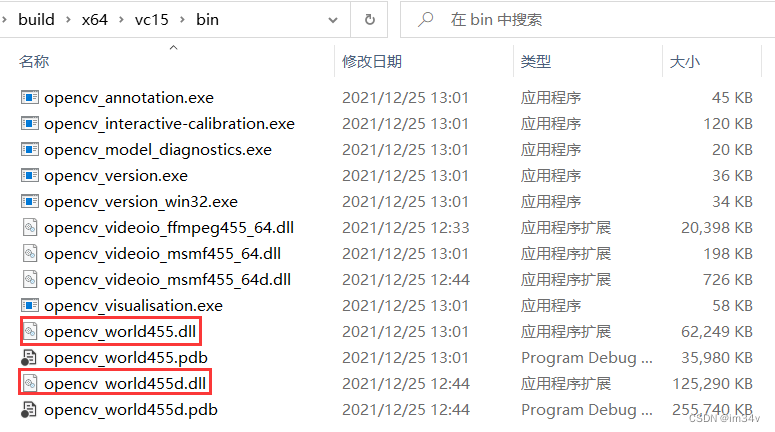
将这两个dll文件复制到C:\Windows\SysWOW64和C:\Windows\System32目录下。
三、测试
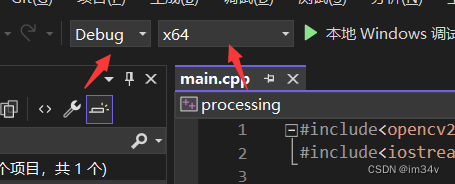
选择Debug x64。
#include<opencv2/opencv.hpp>
#include<iostream>
using namespace cv;
using namespace std;
int main()
{
Mat src = imread("xxx.jpg");
namedWindow("input image", WINDOW_AUTOSIZE);
imshow("input image", src);
waitKey(0);
return 0;
}
如果这段代码无报错可运行,则说明配置成功。
四、导出模板
顾名思义,如果需要经常做此类需要OpenCV环境的项目,就可以把该设置导出模板,以后在创建项目时直接使用。
小吐槽
最初是想构建OpenCV的cmake项目的,但是叭,一直失败,无奈转战VS。不过再次使用VS写代码,体验感还是那么的好。




![[附源码]java毕业设计书店网站论文](https://img-blog.csdnimg.cn/143ab4404ab247d791b305801b3ace34.png)
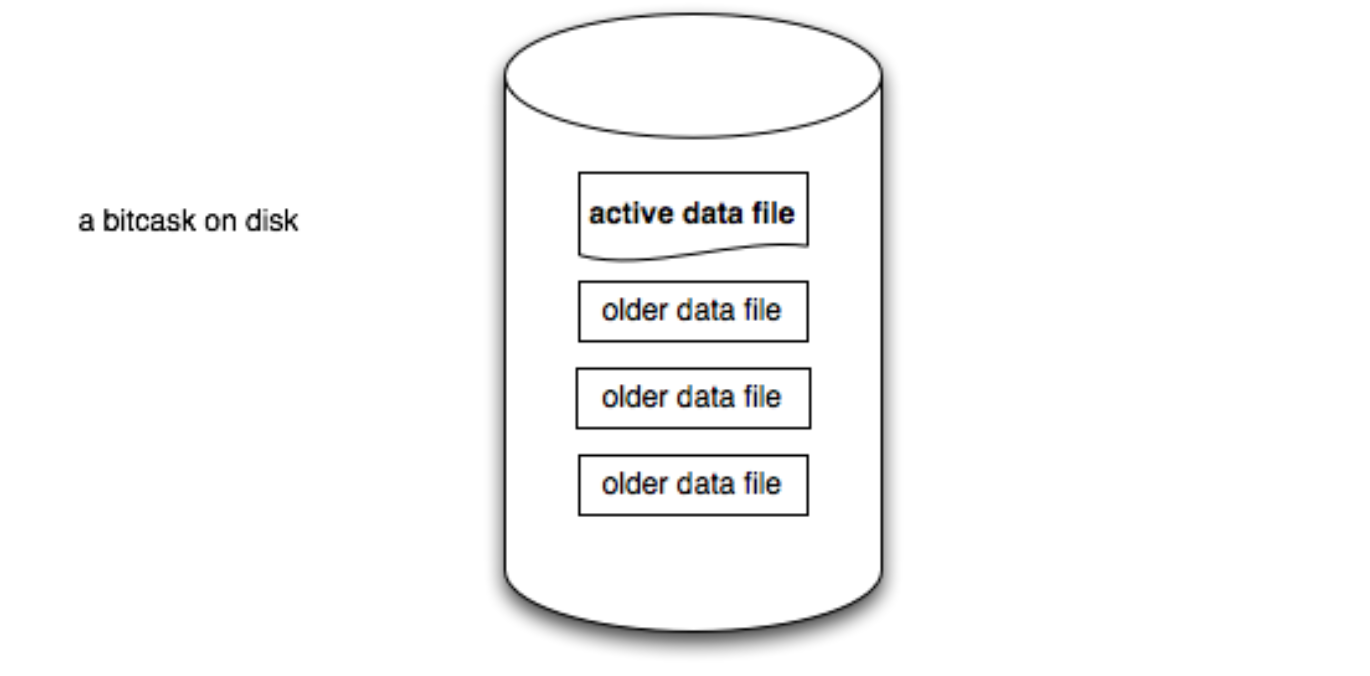
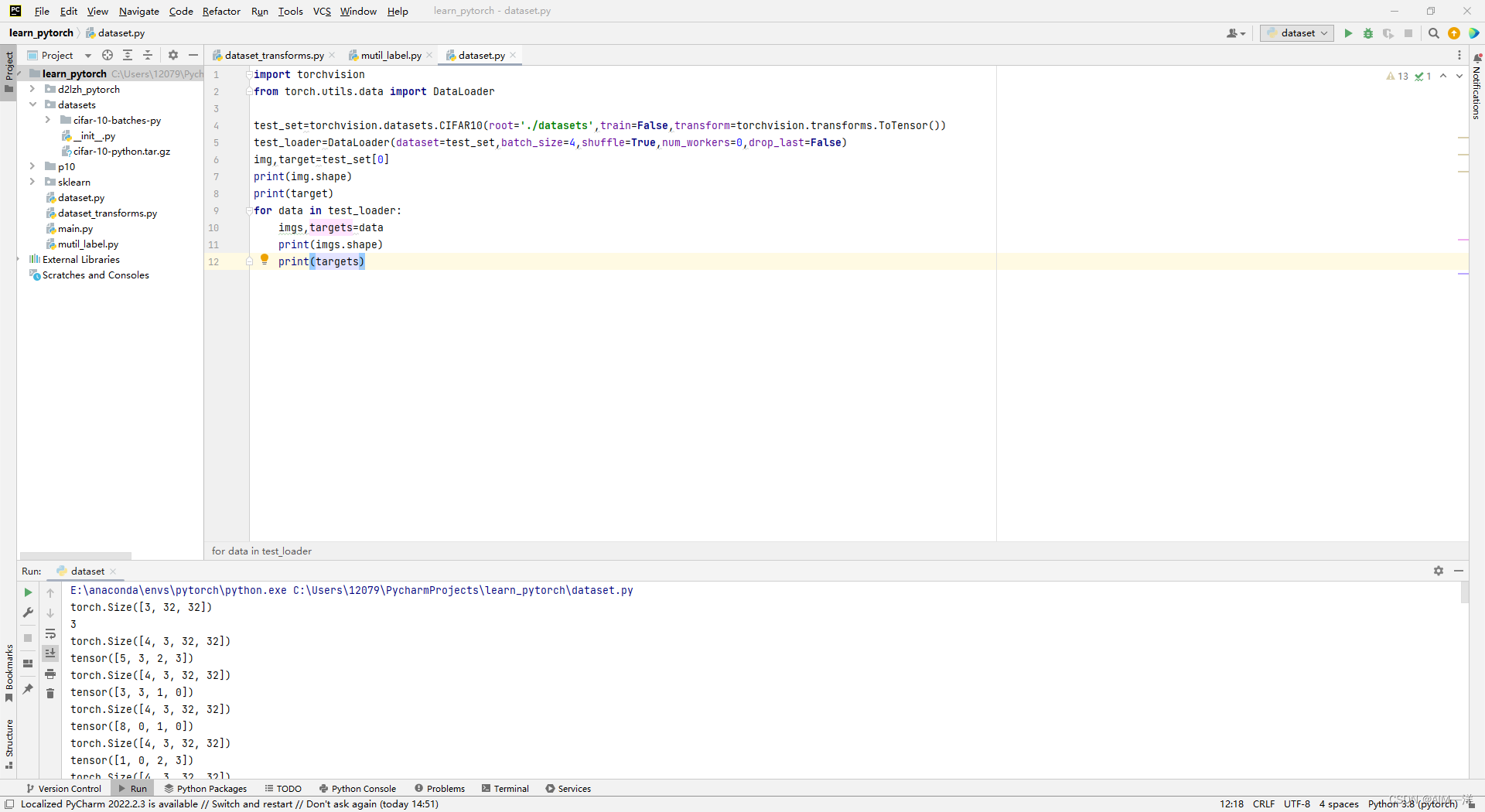
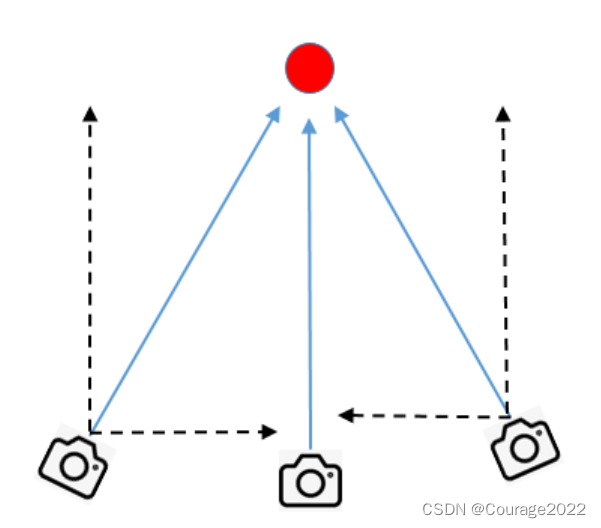
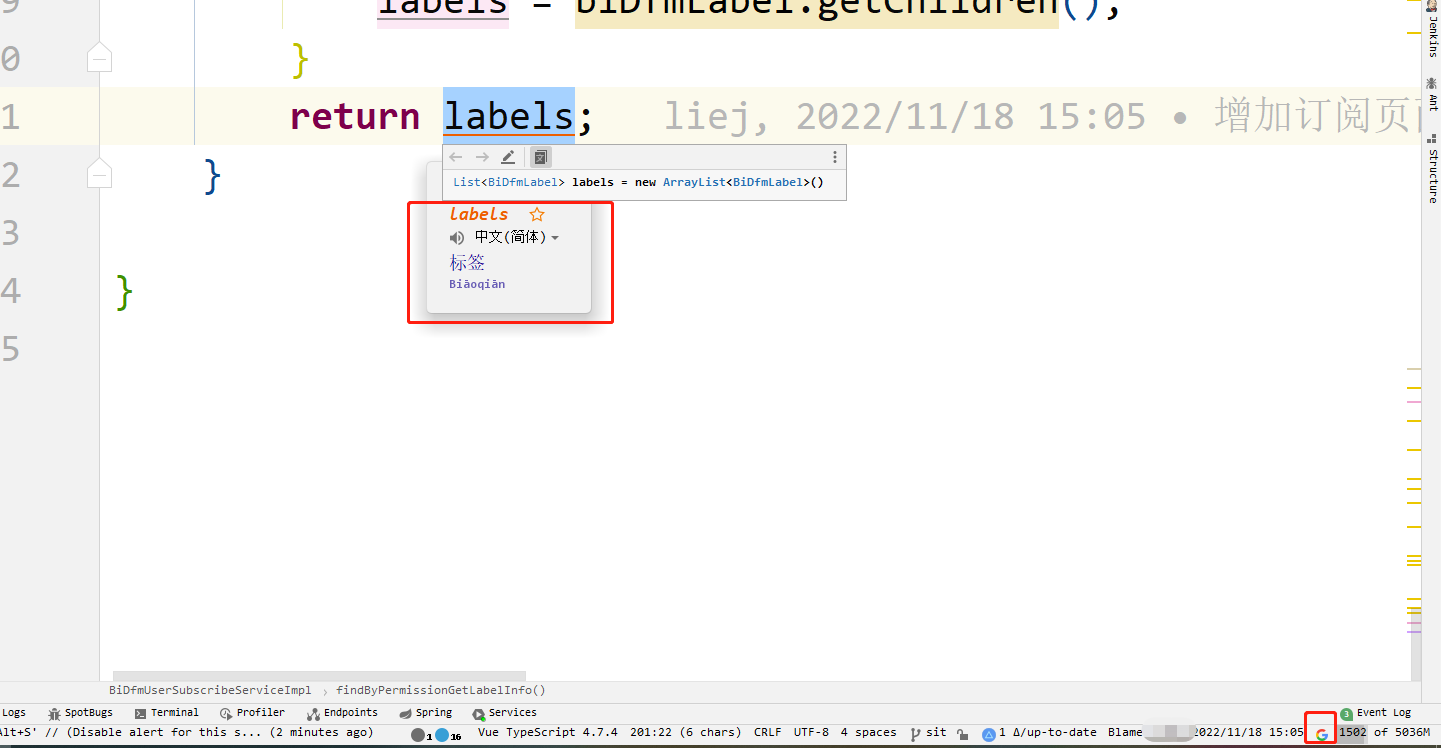

![[附源码]SSM计算机毕业设计大学生心理咨询网站JAVA](https://img-blog.csdnimg.cn/b4deb26816494d94a23a55cdf97cb6ac.png)